アクティビティ 2: メイン レギュレータのヒート シンクを元に戻し、解析を行う
このアクティビティでは、レギュレータ B のヒート シンクを使用して、ヒート シンクによってコンポーネントの温度を最大温度しきい値の 130 ℃ 未満にまで下げられるかどうかを確認します。ヒート シンクは既にモデリングされていますが、取り除かれています。
次のことを行います。
- 元のシミュレーション モデルとそのスタディ設定をクローン化する
- クローン化したシミュレーション モデルで、レギュレータ B のヒート シンクを元に戻す
- コンポーネントの理想化をヒート シンクに適用する
- ヒート シンクの材料をアルミニウム 6061 に変更する
- スタディを解析する

レギュレータ B のヒート シンクがある電子基板(左)と、ヒート シンクがない電子基板(右)。**
前提条件
- アクティビティ 1 を完了していること。
手順
元のシミュレーション モデルのクローンと、それに関連付けられているスタディ設定を作成し、One Heatsink という名前を付けます。これで、元のシミュレーション モデルの結果を上書きすることなく、クローン化したモデルを変更できるようになります。
[セットアップ]ツールバーで、
 ([単純化] > [単純化])を選択して[単純化]環境に切り替えます。
([単純化] > [単純化])を選択して[単純化]環境に切り替えます。[単純化]環境で、ブラウザで No heatsink シミュレーション モデルを右クリックして、コンテキスト メニューを開きます。
コンテキスト メニューの一番下までスクロールし、[シミュレーション モデルをクローン化]を選択して、[シミュレーション モデルをクローン化]ダイアログを開きます。
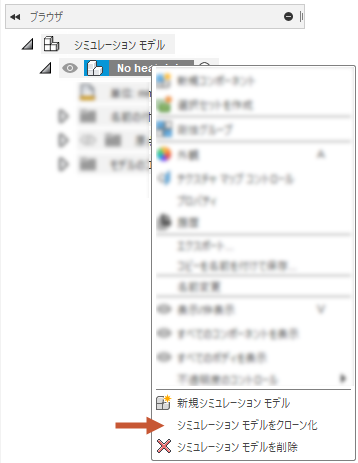
[シミュレーション モデルをクローン化]ダイアログで、[スタディ 1 - 電子部品の冷却]が選択されていることを確認し、[OK]をクリックしてクローンを作成します。
ブラウザで、クローン化したシミュレーション モデルをダブルクリックして編集モードを開始し、名前を One Hex に変更します。
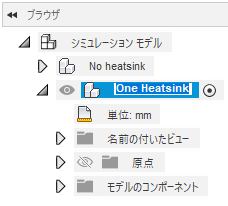
レギュレータ B に関連付けられているヒート シンクを元に戻します。
キャンバスの下部にある[単純化]タイムラインで、最新の修正を右クリックしてコンテキスト メニューを開きます。
コンテキスト メニューを下にスクロールし、[フィーチャを省略]を選択して、レギュレータ B のヒート シンクを元に戻します。
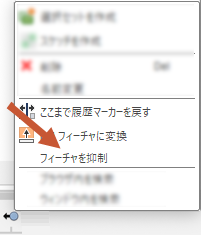
[単純化]ツールバーで、
 ([単純化を終了] > [単純化を終了])をクリックして、[セットアップ]タブに戻ります。
([単純化を終了] > [単純化を終了])をクリックして、[セットアップ]タブに戻ります。
解析精度を維持しながら解析時間を短縮するために、ヒート シンクにコンポーネントの理想化を適用します。
- [セットアップ]ツールバーで、
 ([冷却] > [ヒート シンク])を選択し、[ヒート シンク]ダイアログを開きます。
([冷却] > [ヒート シンク])を選択し、[ヒート シンク]ダイアログを開きます。 - キャンバスでヒート シンクを選択し、そのヒート シンクがキャンバスで青色でハイライト表示されていること、および[ヒート シンク]ダイアログに[1 つのボディ]が表示されていることを確認します。
- [ヒート シンク]ダイアログで、[OK]をクリックして変更を確定し、ダイアログを閉じます。
- [セットアップ]ツールバーで、
ヒート シンクの材料をアルミニウム 6061 に変更します。
- [セットアップ]ツールバーで、
 ([材料] > [スタディ マテリアル])を選択して、[スタディ マテリアル]ダイアログを開きます。
([材料] > [スタディ マテリアル])を選択して、[スタディ マテリアル]ダイアログを開きます。 - キャンバスでヒート シンクを選択し、そのヒート シンクがキャンバスで青色でハイライト表示されていること、および[スタディ マテリアル]ダイアログでヒート シンク行が灰色でハイライト表示されていることを確認します。
- [スタディ マテリアル]ダイアログの[スタディ マテリアル]列で、ハイライト表示されているヒート シンク行を 2 回クリックして材料のリストを開き、[アルミニウム 6061]を選択して、キーボードの[Enter]キーを押します。
- [OK]をクリックして変更内容を確定し、ダイアログを閉じます。
- [セットアップ]ツールバーで、
スタディが正しく設定されていることを確認し、解析を実行します。
[セットアップ]ツールバーで、
 ([解析]パネル > [プリチェック])をチェックし、これが緑色で、白色のチェック マークが付いていることを確認します。
([解析]パネル > [プリチェック])をチェックし、これが緑色で、白色のチェック マークが付いていることを確認します。[セットアップ]ツールバーで、
 ([解析]パネル > [解析])をクリックして、[解析]ダイアログを開きます。
([解析]パネル > [解析])をクリックして、[解析]ダイアログを開きます。[解析]ダイアログで、[1 スタディを解析]をクリックして解析を実行し、ダイアログを閉じます。
注: メッシュ生成と解析の実行には数分かかることがあります。解析が完了したら、[閉じる]をクリックして[ジョブ ステータス]ダイアログを閉じます。
アクティビティ 2 のサマリー
このアクティビティでは、次のことを行いました。
- 元のシミュレーション モデルとそのスタディ設定をクローン化した
- クローン化したシミュレーション モデルで、レギュレータ B のヒート シンクを元に戻した
- コンポーネントの理想化をヒート シンクに適用した
- ヒート シンクの材料をアルミニウム 6061 に変更した
- スタディが正しく設定されていることを確認し、スタディを解析した